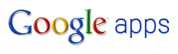 На прошлой неделе я переместил свой почтовый сервис с Yahoo Webhosting на Google Apps. Мне наконец удалось остановить прокрастинирование после года суеты и я просто сделал это — и я был приятно удивлен тем, как легко это было настроить.
На прошлой неделе я переместил свой почтовый сервис с Yahoo Webhosting на Google Apps. Мне наконец удалось остановить прокрастинирование после года суеты и я просто сделал это — и я был приятно удивлен тем, как легко это было настроить.
Это была одна из причин, по которой я так долго откладывал — я не слишком разбираюсь в технике и нервничал, что у меня все получится. Тогда мне пришлось бы пройти через смущение, попросив кого-нибудь взглянуть на мой беспорядок и убраться за мной. Между тем, все мои входящие электронные письма будут исчезать в черной дыре, которую больше никогда не увидят.
Но это оказалось подпоркой. У меня все было готово к работе за 30 минут, и электронные письма поступали без перебоев (после кратковременного замедления в начале — но я объяснил это пересылаемыми серверами электронной почты и обработкой моей новой учетной записи Google Apps. После некоторое время почтовый сервис возвращался к нормальной скорости).
Если вы когда-нибудь хотели перейти в Службы Google, но нервничали из-за настройки, я хотел бы помочь вам покончить с опасениями и начать работу. Престижность Google за то, что так легко.
Заполните онлайн заявку
Если вы являетесь семьей, частным пользователем или некоммерческой организацией, Службы Google можно использовать бесплатно (у компаний может быть пробный период, а затем 50 долларов в год на человека). Но для меня и, вероятно, для большинства из вас, стоит выбрать бесплатную «стандартную версию». Зайдите сюда и заполните заявку.
Первым шагом приложения является ввод вашего доменного имени (или вы можете купить новое доменное имя, хотя Google автоматически настраивает все для вас). Вам также необходимо подтвердить, что вы являетесь владельцем домена или являетесь ли вы членом домена.
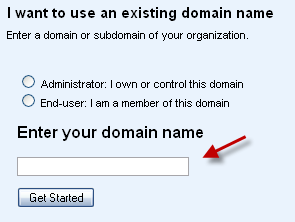
Затем нажмите «начать», и появится стандартная форма заявки. Заполните это.
Предполагая, что вся информация приемлема для Google, и вы уполномочены настроить домен в Службах Google, вы попадете на новую панель управления.
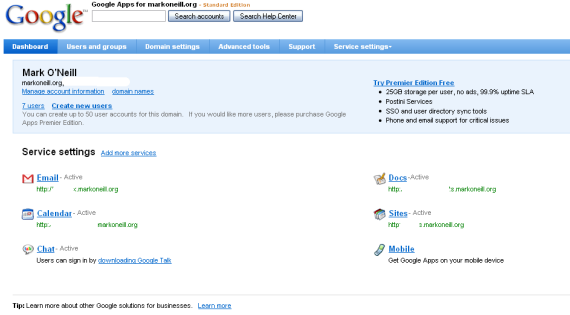
Первое, что нужно сделать, это активировать вашу электронную почту. Вам нужно указать, нравится ли вам URL-адрес, который Google автоматически создает для вас. Так, например, он мог сделать:
http://mail.googleapps.yourdomain.com
Но если вам не нравится этот URL, вы можете легко изменить его на что-то секретное, например:
http://mysecretmailbox.yourdomain.com
Теперь для активации электронной почты. Перейдите на страницу настроек электронной почты, и есть два варианта — «создать учетные записи пользователей» и «изменить записи MX». ОК, не надо нервничать. Давайте делать их по одному:
Создать учетные записи пользователей
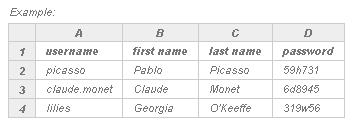 У вас может быть много адресов электронной почты для вашего домена, таких как информация, контакт, ваше имя, веб-мастер и так далее. Теперь вам нужно ввести все эти адреса электронной почты в Службы Google. Или, если вы не хотите вводить их все вместе, вы можете загрузить файл Excel CSV с уже введенными адресами. Службы Google добавят адреса электронной почты в ваши настройки электронной почты.
У вас может быть много адресов электронной почты для вашего домена, таких как информация, контакт, ваше имя, веб-мастер и так далее. Теперь вам нужно ввести все эти адреса электронной почты в Службы Google. Или, если вы не хотите вводить их все вместе, вы можете загрузить файл Excel CSV с уже введенными адресами. Службы Google добавят адреса электронной почты в ваши настройки электронной почты.
Изменить MX записи
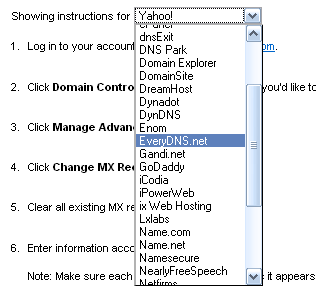 Хорошо, теперь важная персона. Записи MX показывают, какая компания обрабатывает и доставляет ваши электронные письма. Вам нужно изменить записи со старого провайдера электронной почты на Google, чтобы ваши электронные письма можно было отправлять в вашу учетную запись Apps.
Хорошо, теперь важная персона. Записи MX показывают, какая компания обрабатывает и доставляет ваши электронные письма. Вам нужно изменить записи со старого провайдера электронной почты на Google, чтобы ваши электронные письма можно было отправлять в вашу учетную запись Apps.
Это не проблема, так как Google предоставляет пошаговые инструкции для всех, кто является вашим старым почтовым провайдером. Просто выберите свой хостинг из выпадающего списка, и вы получите мгновенные конкретные инструкции о том, куда идти и что делать.
В основном это связано с поиском списка MX-записей в вашей учетной записи хостинга (Google сообщает вам, где он находится) и удалением их всех (вы можете сначала сделать снимок экрана, если вам нужно вернуться назад). Затем вместо них введите следующее:
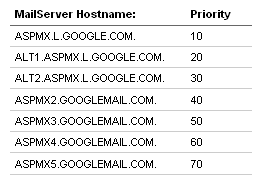
Тогда сохраните все. И это все — электронная почта настроена!
Как я уже сказал, поначалу это может быть немного вялым, поскольку электронные письма медленно поступают, но как только ваша учетная запись Apps будет обработана и настроена Google, а ваши записи MX будут перенесены, электронная почта начнет поступать намного быстрее. Просто будьте терпеливы.
Если у вас уже был настроен адрес электронной почты в Службах, чтобы пересылать все на старый адрес Gmail, вам нужно перейти на старый адрес Gmail и отменить правило пересылки. В противном случае вы получите две копии одного и того же электронного письма — одно в вашей учетной записи Gmail и одно в вашей учетной записи Apps.
Затем вы можете решить, хотите ли вы изменить целевые ссылки для своего календаря, приложения Talk, Документов и сайтов (точно так же, как вы могли изменить URL-адрес для своего почтового ящика). Затем активируйте каждый сервис в настройках.
Последнее, что нужно сделать, это перейти к настройкам CNAME в вашей учетной записи хостинга (опять же, Google указывает путь), и вам нужно ввести каждый URL вместе с ghs.google.com. Это все указывает на серверы Google. Сохраните все и вы сделали! Финито, Конец.
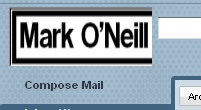 Все, что остается сделать, это просмотреть настройки и настроить все по своему вкусу (например, вы можете заменить логотип Google на свой собственный логотип).
Все, что остается сделать, это просмотреть настройки и настроить все по своему вкусу (например, вы можете заменить логотип Google на свой собственный логотип).
Я настоятельно рекомендую перейти на Google Apps. Это удобное универсальное приложение для работы с электронной почтой, календарем и документами. Единственное недовольство, которое у меня возникает по этому поводу, это то, что вы не можете импортировать свои электронные письма из обычной учетной записи Gmail. Google не предоставляет никаких функций экспорта электронной почты, поэтому ваши письма застряли в другой учетной записи — если вы не выберете долгий утомительный способ загрузки писем
в Outlook или Thunderbird, а затем с помощью инструмента импорта, чтобы повторно загрузить их. Но это очень легко импортировать ваши фильтры и контактную книгу, и я сразу же мурлыкал по электронной почте.
Есть ли у вас опыт переноса своего присутствия в Интернете в Службы Google? Если так, как у вас дела? Пожалуйста, дайте нам знать. Если вы еще не переехали, убедило ли вас это руководство? Не стесняйтесь оставлять все свои вопросы и комментарии ниже.



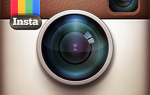

![Определение клиент-серверной сети [объясненная технология]](https://helpexe.ru/wp-content/cache/thumb/b4/4950f936ed362b4_150x95.jpg)